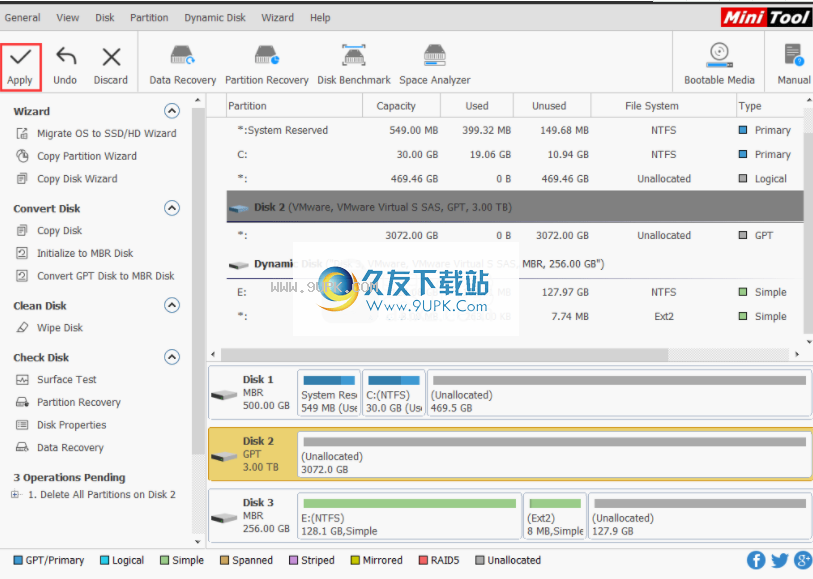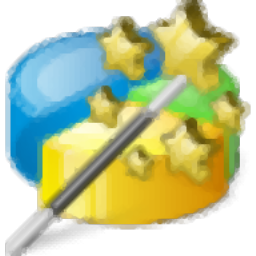MiniToolPartitionWizardTechnician是一款专业的磁盘分区管理软件。对于磁盘分区管理gz85下载站小编推荐这款功能强大的MiniToolPartitionWizardTechnician。该软件提供了许多强大的功能,例如将操作系统迁移到SSD/HD,复制分区,复制磁盘,分区恢复,移动/调整分区大小,扩展分区,对齐分区以及重建MBR,并且它使用向导式操作。帮助您轻松执行各种通用分区。该程序是绿色的免安装软件。下载并解压缩后,只需运行主程序即可直接使用它。与其他同类软件相比,该程序无论在功能上还是在简洁性上都更加出色,有需要的朋友赶紧到本网站下载!
软件特色:
软件功能:
支持RAID。
扩展系统分区以最大化计算机性能。
管理硬盘驱动器以获得最佳性能的计算机。
使用简单的步骤创建,删除和格式化分区。
磁盘复制以保护或传输数据。
支持大于2TB的磁盘和分区大小。
转换将分区格式从FAT转换为NTFS。
分区复制:将整个硬盘复制到另一个。
复制磁盘向导:将整个硬盘复制到另一个硬盘,而无需重新安装Windows。
磁盘映射-直观地显示您的磁盘/分区配置;在应用之前预览更改。
隐藏/取消隐藏分区,设置活动分区等。-更改分区属性。
探索FAT/NTFS分区。
使用说明:
离线激活特殊功能磁盘/分区转换管理基本磁盘管理基本分区管理动态磁盘
分区管理器的磁盘映射位置|MiniTool教程[帮助]
FacebookTwitterLinkedInReddit快速导航:
磁盘映射位置
磁盘映射位置
位置可以从顶部到底部或从底部到顶部更改磁盘映射的位置,用户可以完成这些更改,如以下屏幕快照所示:
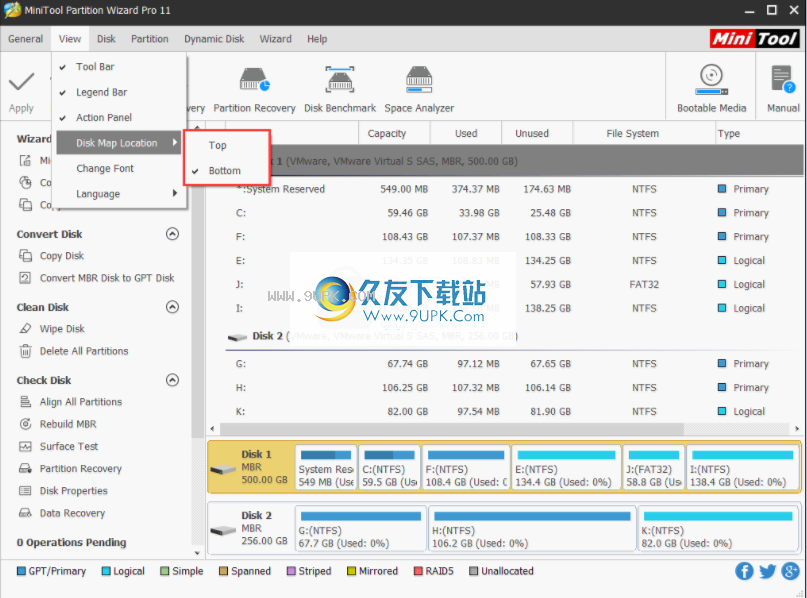
如果用户选择顶部而不是底部,则磁盘映射将显示如下:
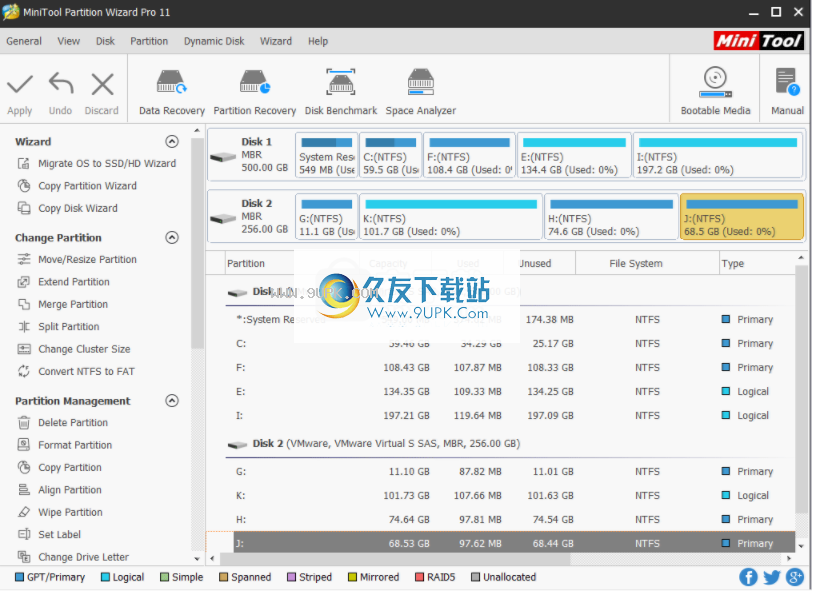
相反,如果用户选择“底部”作为磁盘映射位置,则磁盘映射将显示如下:
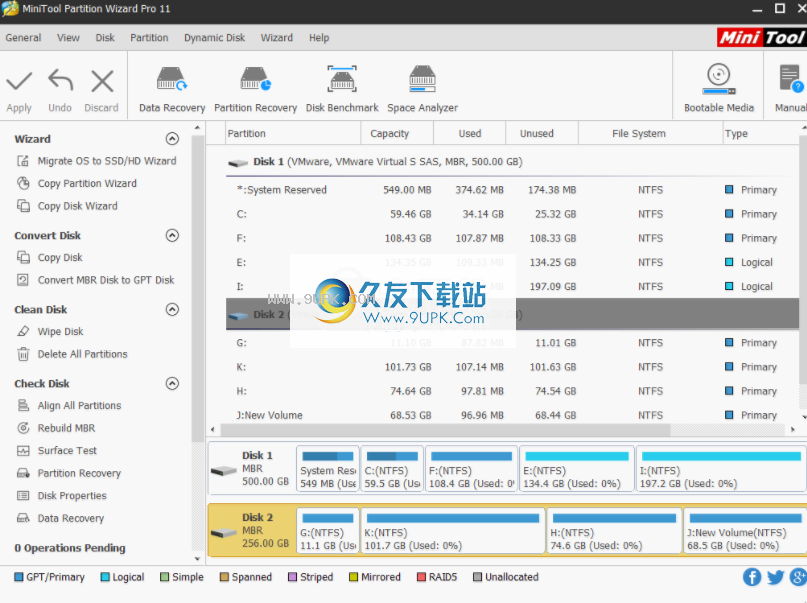
变更字型
步骤1.启动MiniTool分区向导并进入主界面,如下所示。单击顶部的查看项目,然后选择更改字体。
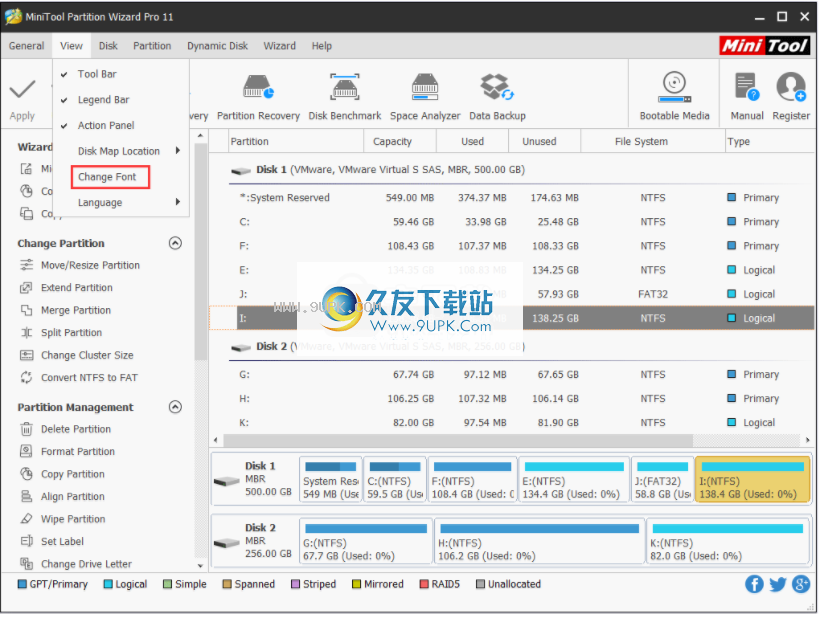
步骤2.弹出窗口如下所示。用户可以在此处更改字体,字体样式和大小,然后在右下角的“示例”框中查看效果。单击确定继续。
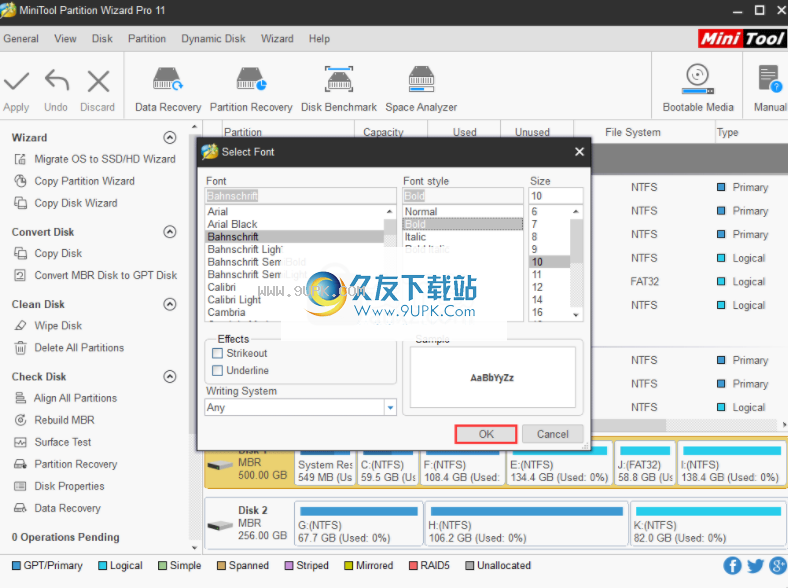
步骤3.该软件将存在,然后自动运行。最后,用户将看到用于更改的主界面
字体。
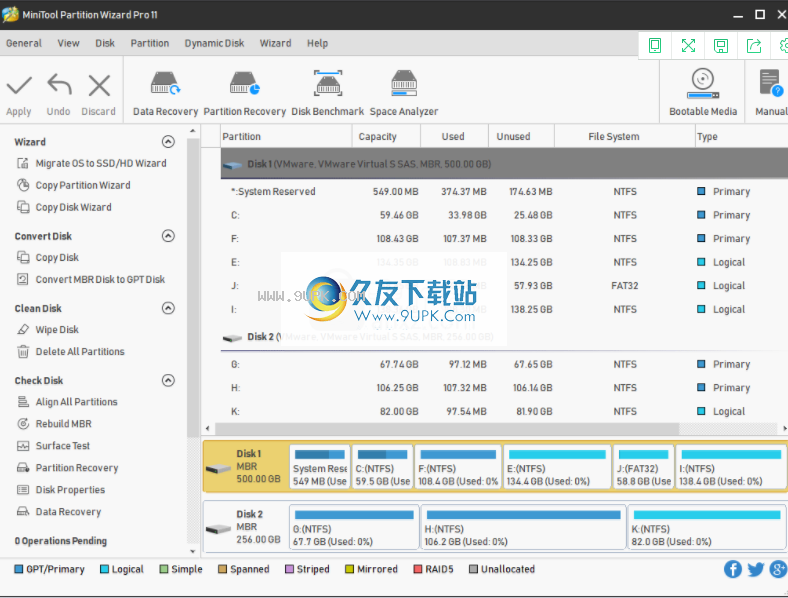
将动态磁盘转换为基本磁盘
在MiniTool分区向导中,将动态磁盘转换为基本磁盘的步骤非常简单。开始转换之前,用户需要了解两件事。
除免费版本外,此动态磁盘转换功能在所有版本中均可用。
软件该软件只能帮助转换包含简单卷和镜像卷的动态磁盘。
下面的MiniTool分区向导教程将向用户展示如何将动态磁盘转换为基本磁盘。请仔细阅读。
步骤1.从DiskMap或Disk/Partition/VolumeList区域,选择需要转换为基本磁盘的动态磁盘或分区。
步骤2.从左侧操作面板中选择“将动态磁盘转换为基本功能”。
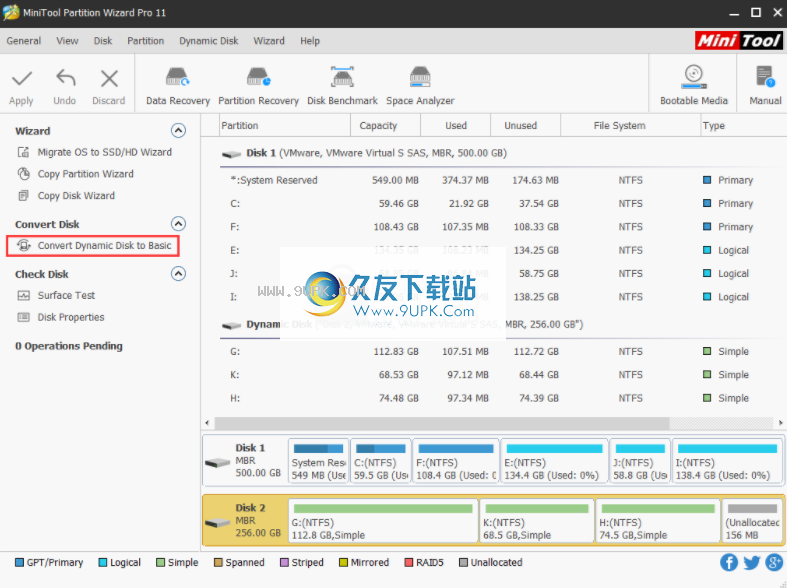
步骤3.单击左上方的Apply(应用)以确认挂起的操作。
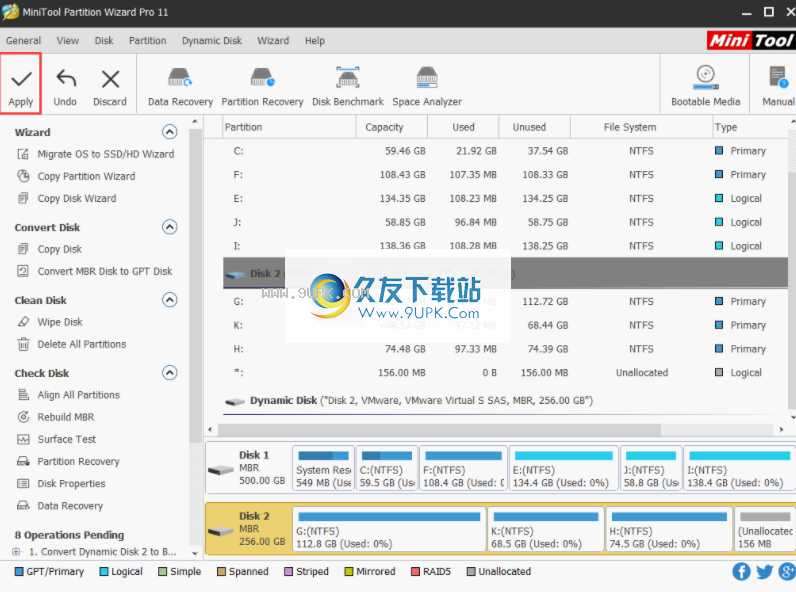
步骤4.单击“是”执行动态磁盘转换挂起操作。

步骤5.当磁盘由软件自动完成转换时,单击OK(确定),或在使用要转换的动态磁盘时,有时单击NowRestart(立即重新启动)。
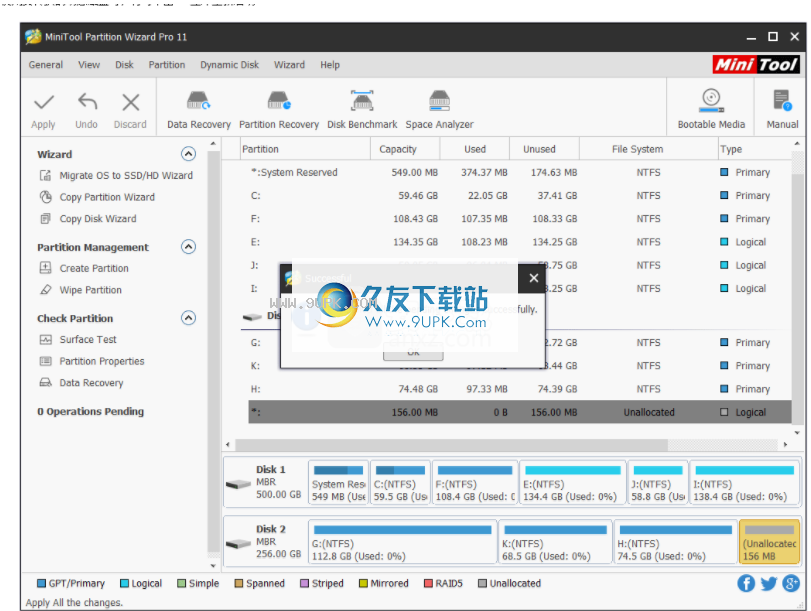
将分区设置为逻辑
步骤1.从软件的主界面中,选择要设置为逻辑的任何主分区(包含系统文件的分区除外)。然后直接从左侧操作面板的“更改分区”列表中选择“将分区设置为逻辑功能”。
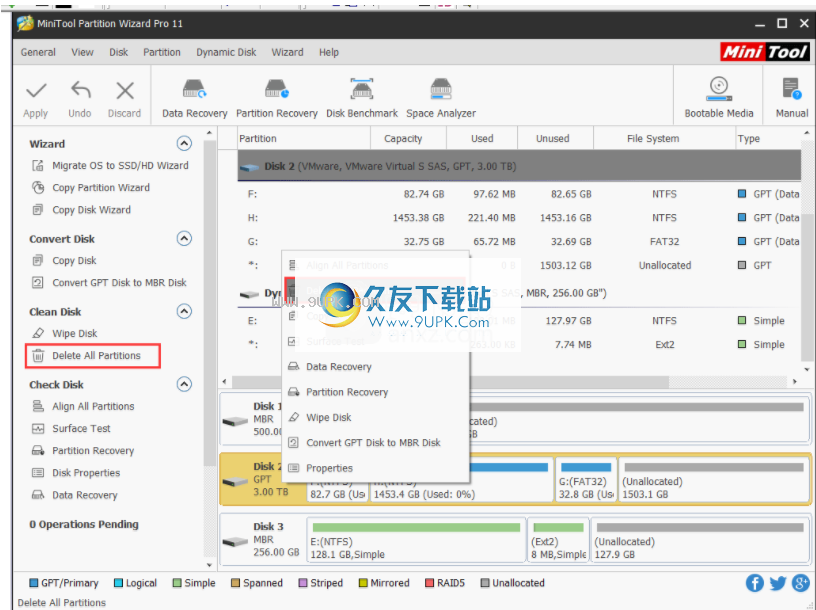
当然,用户还可以通过以下方式激活“将分区设置为逻辑”功能。
右键单击目标分区->选择“将分区设置为逻辑”;
在菜单栏中选择选择“分区”->选择“修改”->选择“将分区设置为逻辑”。
步骤2.单击工具栏中的“应用”按钮以立即执行挂起的操作。

步骤3.在提示窗口中单击“是”以允许更改。
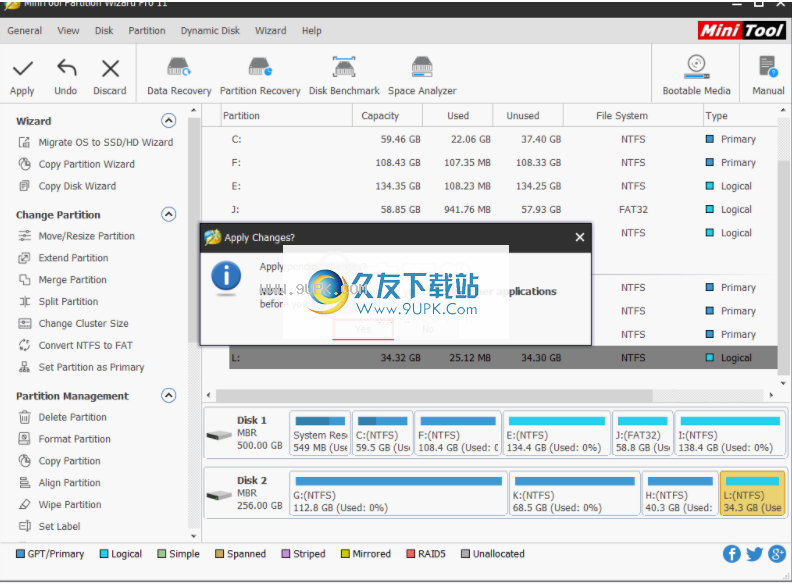
步骤4.在成功提示窗口中,单击“确定”按钮以结束整个任务。

删除所有分区
您可以按照“MiniTool分区向导”教程中的说明删除以下所有分区:
步骤1.根据您的喜好选择一种激活某些功能的方法:
策略A:选择需要删除其分区的磁盘,然后从左侧操作面板中单击DeleteAllPartitions。
策略B:选择目标磁盘,然后在菜单中单击磁盘。之后,从下拉菜单中单击“删除所有分区”。
策略C:右键单击目标磁盘,然后从弹出的上下文菜单中单击“删除所有分区”。
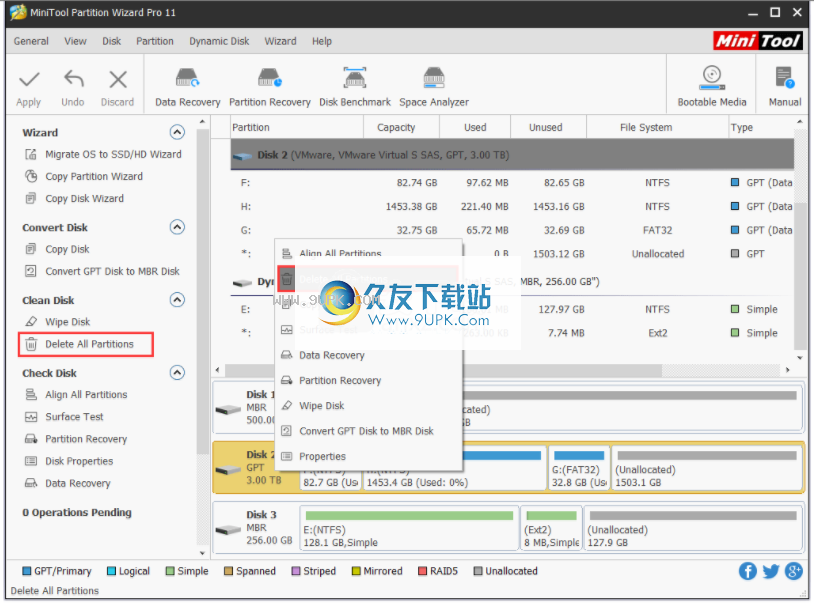
步骤2.在此界面中,单击“是”按钮,以使软件执行分区删除命令。
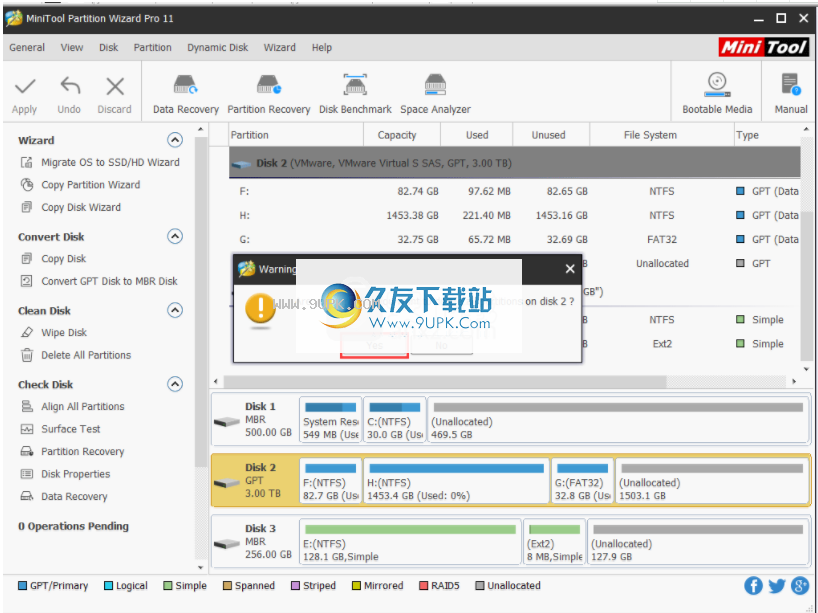
步骤3.最后,单击Apply(执行)以执行挂起的操作。